Как сделать резервную копию и восстановить настройки терминала Windows
Настроили ли вы свой терминал Windows так, как вам нравится? Заблокируйте его с помощью этого руководства.

Нет ничего хуже, чем потеря пользовательских настроек Windows Terminal из-за обновления или сброса системы. Однако вы можете сделать резервную копию и восстановить настройки терминала Windows, чтобы не тратить время на перенастройку всего.
В этой статье мы рассмотрим два быстрых способа резервного копирования и восстановления настроек на Windows Terminal , чтобы вы могли быстро переключаться между несколькими системами и восстанавливать настройки, если что-то пойдет не так.
Резервное копирование настроек терминала Windows
Вы можете использовать два инструмента Windows для резервного копирования настроек терминала – Командная строка и проводник. Давайте проверим, как:
1. Как сделать резервную копию настроек терминала Windows с помощью Проводника
Проводник — это основная платформа для просмотра и управления файлами и папками, хранящимися на вашем компьютере. Вы также можете использовать его для резервного копирования настроек терминала Windows. Вот шаги для этого:
- Используйте горячую клавишу Win + E, чтобы открыть Проводник. Если ярлык не работает, используйте другие методы для запуска Проводника в Windows.
- Вставьте следующее место в адресную строку и нажмите Ввод.. %LocalAppData%PackagesMicrosoft.WindowsTerminal_8wekyb3d8bbweLocalState
- Щелкните правой кнопкой мыши файл setting.json и щелкните значок копировать.
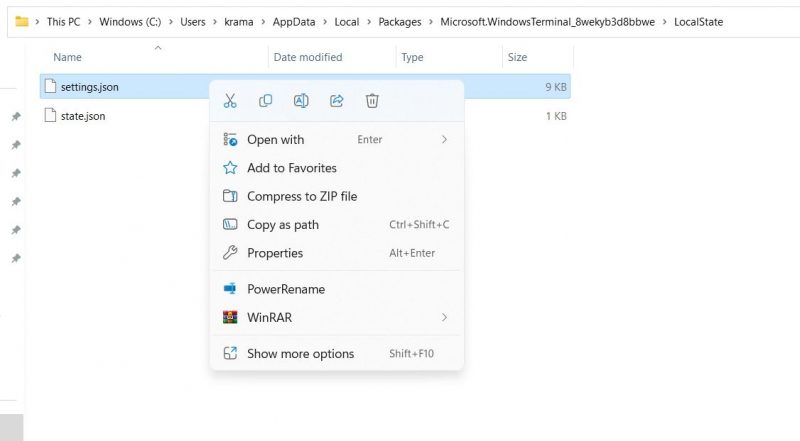
- Перейдите в место, где вы хотите создать резервную копию файла.
- Щелкните правой кнопкой мыши пустое место и щелкните значок Вставить.
После выполнения этих шагов резервная копия файла будет выбранное вами местоположение.
2. Как сделать резервную копию настроек терминала Windows с помощью командной строки
Командная строка — это утилита командной строки, которую можно использовать для выполнения расширенных системных операций. Вы также можете использовать его для резервного копирования настроек терминала Windows. Вот инструкции для этого:
- Нажмите значок Windows на панели задач, чтобы открыть меню «Пуск».
- Введите Командная строка в строке поиска и выберите Запуск от имени администратора на правой панели.
- В появившемся окне командной строки введите следующую команду и нажмите Enter. Не забудьте заменить Путь с вашим местоположением. копировать /y /v %LocalAppData%PackagesMicrosoft.WindowsTerminal_8wekyb3d8bbweLocalStatesettings.json <Path>
Например, если вы хотите создать резервную копию файла в C:Program Files, приведенная выше команда будет выглядеть так:
copy /y /v %LocalAppData%Packages Microsoft.WindowsTerminal_8wekyb3d8bbweLocalStatesettings.json C:Program Files
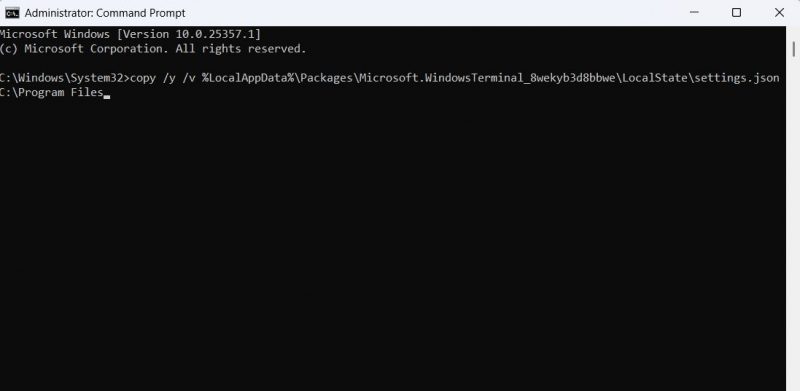
Восстановить настройки терминала Windows
Теперь, когда вы создали резервную копию настроек терминала Windows, давайте проверим, как ее восстановить.
1. Как восстановить настройки терминала Windows с помощью проводника
Восстановление настроек терминала Windows с помощью проводника — это простой процесс. Все, что вам нужно сделать, это поместить файл settings.json туда, куда вы хотите его восстановить.
- Откройте проводник и перейдите к месту, где вы создали резервную копию файла settings.json.
- Выберите файл settings.json и нажмите Ctrl + C, чтобы скопировать его.
- Перейдите к следующему местоположению: %LocalAppData%PackagesMicrosoft.WindowsTerminal_8wekyb3d8bbweLocalState
- Используйте сочетание клавиш Ctrl + V, чтобы вставить скопированный файл. Если появится окно Заменить или пропустить файлы, выберите параметр Заменить файл в месте назначения.
Резервное копирование настроек терминала Windows теперь восстановлено.
2. Как восстановить настройки терминала Windows с помощью командной строки
Чтобы использовать командную строку для восстановления резервной копии настроек терминала Windows, следуйте этим инструкциям:
- Запустите командную строку с правами администратора. права.
- Введите следующую команду и нажмите Enter. Замените Path на место, где вы создали резервную копию файла settings.json. скопировать /y /v <Путь> %LocalAppData%PackagesMicrosoft.WindowsTerminal_8wekyb3d8bbweLocalState
Например, если вы создали резервную копию файла в C:Program Files, приведенная выше команда будет выглядеть так:
copy /y /v C:Program Files %LocalAppData%Packages Microsoft.WindowsTerminal_8wekyb3d8bbwe LocalState
Никогда больше не теряйте свои персональные настройки терминала
Являетесь ли вы опытным разработчиком или только что сделали свой первый шаг , всегда полезно иметь резервную копию настроек терминала Windows. Таким образом, вы можете легко восстановить пользовательские настройки терминала, если вам потребуется перезагрузить компьютер.

